Introduzione
Se possiedi un Chromebook e hai riscontrato problemi con le prestazioni grafiche, o semplicemente vuoi assicurarti che il driver grafico del tuo dispositivo sia aggiornato, sei nel posto giusto. Aggiornare il driver grafico sul tuo Chromebook può portare a migliori prestazioni grafiche e operazioni complessivamente più fluide. In questa guida, ti guideremo attraverso i passaggi su come aggiornare il tuo driver grafico. Che tu sia un utente esperto di tecnologia o un principiante con il Chromebook, questa guida completa ti fornirà tutte le informazioni di cui hai bisogno.
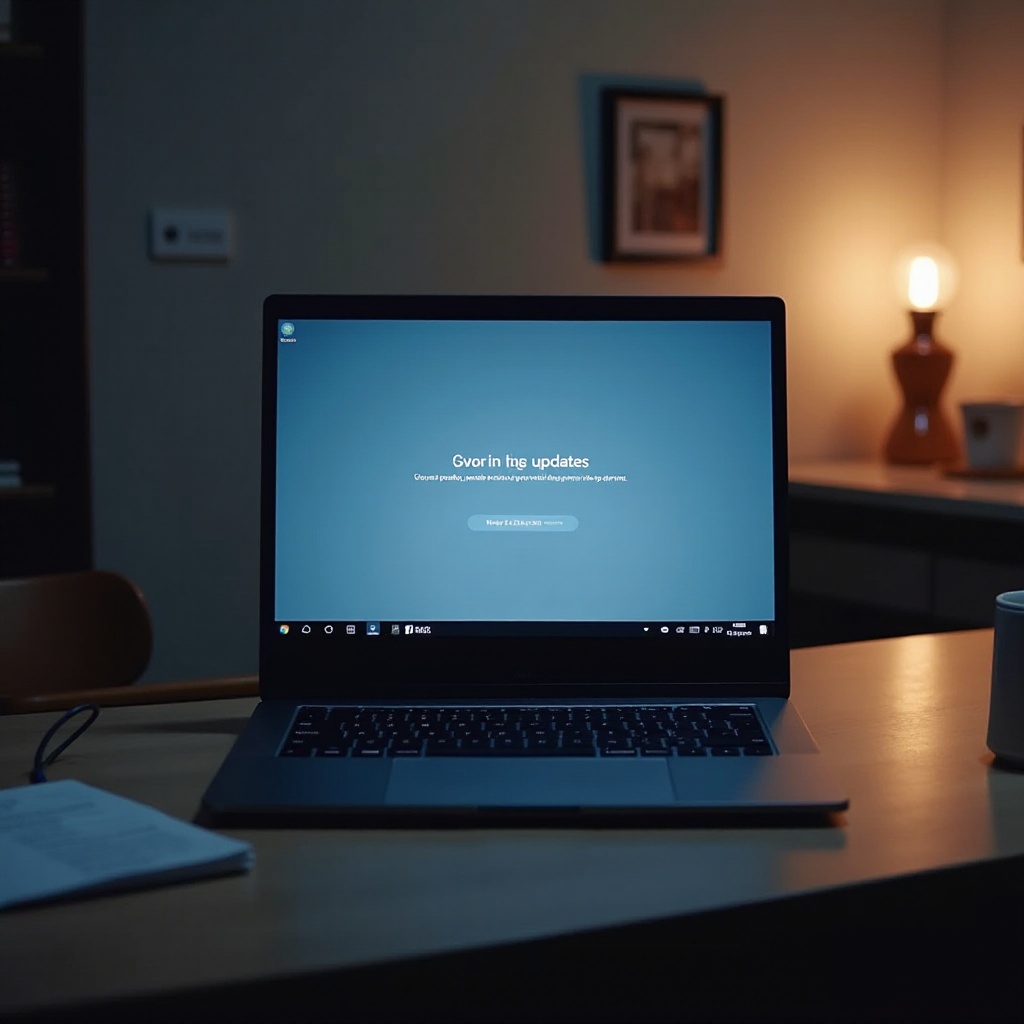
Comprendere i Driver Grafici sul Chromebook
I driver grafici sono componenti software essenziali che consentono al sistema operativo del tuo Chromebook di interagire con l’hardware grafico. Svolgono un ruolo cruciale nel rendering delle immagini, video e animazioni, garantendo che i contenuti multimediali vengano visualizzati correttamente. Un driver grafico ben funzionante può migliorare significativamente la tua esperienza, sia che tu stia streaming video, giocando o lavorando su progetti ad alta intensità grafica.
I Chromebook generalmente funzionano su Chrome OS, progettato per essere leggero ed efficiente. Invece dei complessi processi di aggiornamento comunemente trovati su Windows o macOS, Chrome OS semplifica gli aggiornamenti, inclusi gli aggiornamenti dei driver grafici. Questo rende più facile per gli utenti mantenere un sistema aggiornato senza immergersi in procedure complicate. Tuttavia, comprendere come funzionano questi aggiornamenti e l’importanza di mantenere i tuoi driver aggiornati può aiutarti a ottenere il massimo dal tuo Chromebook.

Controllare la Versione Attuale del Driver Grafico
Prima di aggiornare il driver grafico, è essenziale sapere quale versione hai attualmente. Segui questi passaggi per controllare:
Apri il Browser Chrome
- Apri il browser Chrome sul tuo Chromebook.
Accedi alle Informazioni di Sistema
- Nella barra degli indirizzi, digita
chrome://systeme premi Invio. Questo aprirà la pagina delle informazioni di sistema.
Identifica la Versione Attuale del Driver
- Scorri l’elenco o usa la funzione di ricerca (
Ctrl + F) per trovare la sezionegpu. Qui vedrai i dettagli sul tuo attuale driver grafico, compreso il numero di versione.
Conoscere la tua versione del driver attuale può aiutarti a determinare se un aggiornamento è necessario. Se la tua versione attuale è obsoleta, è tempo di procedere con l’aggiornamento.
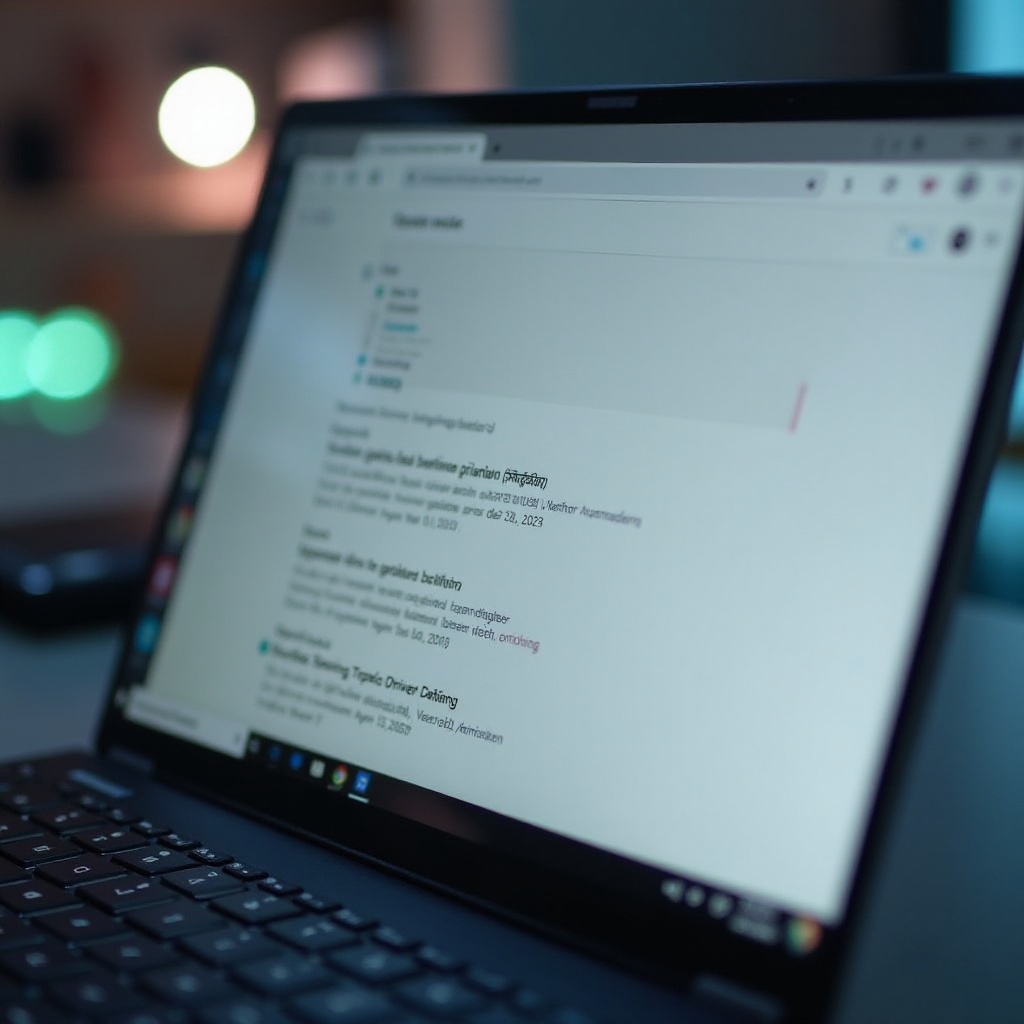
Metodi per Aggiornare i Driver Grafici
Ci sono diversi metodi per aggiornare il driver grafico su un Chromebook. Ogni metodo si adatta a diversi livelli di familiarità tecnica e necessità. Ecco i principali metodi:
Utilizzare gli Aggiornamenti di Chrome OS
Uno dei modi più semplici per aggiornare il driver grafico è tramite gli aggiornamenti di Chrome OS.
- Controlla gli Aggiornamenti: Apri il menu delle impostazioni cliccando sull’orologio nell’angolo in basso a destra e selezionando l’icona dell’ingranaggio.
- Informazioni su Chrome OS: Scorri verso il basso e clicca su ‘Informazioni su Chrome OS.’
- Controlla gli Aggiornamenti: Chrome OS controllerà automaticamente gli aggiornamenti e installerà eventuali aggiornamenti disponibili, inclusi gli aggiornamenti dei driver grafici se fanno parte del pacchetto di aggiornamento.
Utilizzare Linux (Beta) per gli Aggiornamenti
Se hai Linux (Beta) abilitato sul tuo Chromebook, puoi utilizzarlo per aggiornare il tuo driver grafico in modo più diretto.
- Abilita Linux (Beta): Vai alle impostazioni del tuo Chromebook, naviga su ‘Linux (Beta)’ e abilitalo se non è già abilitato.
- Apri il Terminale: Avvia il terminale Linux dal tuo launcher delle app.
- Installa Gli Aggiornamenti dei Driver: Usa i comandi del terminale per aggiornare l’ambiente Linux e i driver grafici. Ad esempio, puoi usare
sudo apt-get updateseguito dasudo apt-get upgrade.
Utilizzare Linux (Beta) offre un maggiore controllo su aggiornamenti specifici, ma richiede un po’ di conoscenze tecniche.
Caricare Aggiornamenti in Modalità Sviluppatore
Per gli utenti avanzati, caricare aggiornamenti in Modalità Sviluppatore offre la maggiore flessibilità.
- Abilita Modalità Sviluppatore: Per entrare in Modalità Sviluppatore, tieni premuti i tasti
Esc + Refresh, quindi premi il pulsante di accensione. Quando viene visualizzata la schermata di recupero, premiCtrl + De segui le istruzioni. - Scarica gli Aggiornamenti dei Driver: Ottieni gli aggiornamenti necessari del driver da una fonte affidabile.
- Installa gli Aggiornamenti: Usa il terminale per installare manualmente questi aggiornamenti.
Nota che abilitare la Modalità Sviluppatore potrebbe invalidare la garanzia e potrebbe esporre il tuo dispositivo a potenziali rischi di sicurezza. Assicurati sempre di sapere cosa stai facendo prima di procedere con questo metodo.
Risoluzione dei Problemi Comuni
A volte, aggiornare il tuo driver grafico potrebbe non andare come previsto. Ecco alcuni problemi comuni e soluzioni:
Driver Non Installato Correttamente
- Riavvia: Riavvia il tuo Chromebook e riprova il processo di aggiornamento.
- Controlla la Compatibilità: Assicurati che il driver sia compatibile con il tuo dispositivo e la versione di Chrome OS.
Prestazioni Grafiche Non Migliorate
- Verifica l’Installazione: Conferma che il nuovo driver sia installato correttamente controllando la versione come descritto sopra.
- Reinstalla L’Aggiornamento: Se le prestazioni non sono migliorate, prova a reinstallare l’aggiornamento.
Altri Problemi Comuni
- Ripristino del Sistema: Se sperimenti instabilità, puoi eseguire un ripristino del sistema per tornare alle impostazioni precedenti.
- Richiedi Assistenza: Se tutto il resto fallisce, visita la pagina di supporto del Chromebook o richiedi aiuto a professionisti IT.
Ciò che potrebbe non essere immediatamente evidente a molti è la relazione interconnessa tra hardware e software e l’equilibrio delicato necessario per mantenere prestazioni ottimali. La manutenzione regolare e gli aggiornamenti non sono semplici formalità ma le chiavi per mantenere il tuo Chromebook in salute.
Mantenere Prestazioni Ottimali Dopo l’Aggiornamento
Dopo aver aggiornato con successo il tuo driver grafico, dovresti adottare misure per mantenere le prestazioni del tuo Chromebook.
Verifica dell’Aggiornamento
Controlla di nuovo la versione del driver per assicurarti che l’aggiornamento sia stato completato con successo.
Controlli Regolari del Sistema
Esegui controlli regolari del sistema visitando frequentemente chrome://system per tenere sotto controllo la salute del tuo Chromebook.
Mantenere i Driver Aggiornati
Abilita gli aggiornamenti automatici nelle impostazioni per assicurarti che i tuoi driver rimangano aggiornati.
Manutenzione Sistemica di Routine
Occasionalmente pulisci i file cache, rimuovi le app inutilizzate e mantieni lo spazio su disco per prestazioni ottimali.
Conclusione
Mantenere aggiornato il driver grafico del tuo Chromebook è cruciale per prestazioni ottimali. Seguendo i metodi descritti in questa guida, puoi assicurarti che il tuo sistema funzioni senza intoppi ed efficientemente. Che tu scelga gli aggiornamenti automatici tramite Chrome OS, esplori Linux (Beta), o prenda la strada avanzata della Modalità Sviluppatore, essere proattivo sugli aggiornamenti migliorerà la tua esperienza con il Chromebook.
Domande frequenti
Qual è il modo più semplice per aggiornare il driver grafico del mio Chromebook?
Il modo più semplice è tramite gli aggiornamenti di Chrome OS. Verifica la presenza di aggiornamenti navigando su ‘Informazioni su Chrome OS’ nelle tue impostazioni e facendo clic su ‘Verifica aggiornamenti’.
Aggiornare il driver grafico può migliorare le prestazioni del mio Chromebook?
Sì, aggiornare il driver grafico può portare a migliori prestazioni grafiche, operazioni più fluide e esperienze multimediali migliorate sul tuo Chromebook.
Cosa devo fare se riscontro problemi dopo aver aggiornato il driver grafico?
Se i problemi persistono, puoi provare a reinstallare l’aggiornamento, eseguire un ripristino del sistema o cercare assistenza dal supporto Chromebook.
